Jeg tenkte å vise dere hvordan dere enkelt kan ta å lage et vannmerke, også kalt watermark, i Aperture. Dette er jo en ting som kan være lurt å gjøre på bildene din når du legger de ut på internett hvis du er redd for misbruk av bildene dine.
Jeg har valgt å ikke bruke Photoshop da dette er et såpass dyrt program som har veldig mange funksjoner som du faktisk ikke trenger. Jeg valgte Pixelmator som er et program som du finner i Appstore. Det koster bare 209 kroner og er ikke spesielt dyrt når man tenker på alt man får med i det programmet.
Pixelmator
![]() Åpne Pixelmator og velg et nytt bilde. Da kommer det opp en boks som ser ut som dette med valg av størrelse på ditt nye prosjekt. Jeg valgte en bredde på 1000 piksler og høyde på 200 pixler.
Åpne Pixelmator og velg et nytt bilde. Da kommer det opp en boks som ser ut som dette med valg av størrelse på ditt nye prosjekt. Jeg valgte en bredde på 1000 piksler og høyde på 200 pixler.
Så er det en ting som er veldig viktig. Jeg trykker så på «T» for å få fram tekstverktøyet. Virker det ikke det så finner du verktøyet nederst til venstre i menyen på venstre side av skjermen.
Jeg velger å bruke adressen til bloggen min på bildene siden det hovedsaklig er der de ligger. Nå har jeg 2 lag. (View –> Show Layers)
Slett Background laget slik at du får et rutemønster etter du har skrevet teksten.
![]()
Hvis du nå trykker «CMD+T» så får du opp valgene som du har med skrifter i Pixelmator. Vi skal jobbe med instillingene over den rød streken på bildet under. Jeg ble fornøyd med effekten slik de er på bildet. Du vil kanskje ha det litt annerleders. Du ser selv.
Når dette er gjort. Så kommer det å få det synlig på bildene. Jeg ville ha et veldig synlig og definert vannmerke. Så jeg høyreklikket på tekstlaget mitt og valgte «Duplicate» til jeg hadde 6 like lag oppå hverandre. Så tar du og eksporter bildet ditt. Jeg valgte «PNG» da jeg synes dette er best med tanke på kvalitet/størrelse på filen.
Aperture
Da er vi ferdige i Pixelmator og beveger oss over til Aperture. Jeg begynner med å lage et «preset» det finner du under «Aperture –> Preset –> Image Export». Her har du en del valg.
Jeg har brukt:
- Position: Lower Right
- Opacity: 100%
- Scale Watermark: NEI
Da er det bare å teste en eksport og se om resultatet er bra. I den oppløsningen jeg har valgt på bildene mine ut fra råfilene så passer denne størrelsen vannmerke godt synes jeg. Det er jo alt etter smak og behag da. Så du vil kanskje endre litt på dette.
Her er resultatet etter guiden jeg nå har laget.


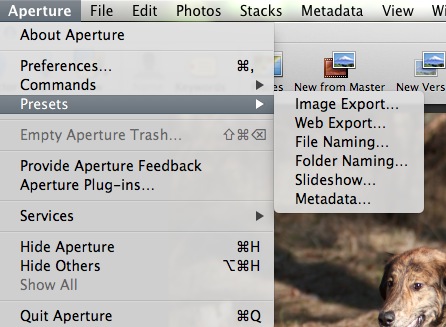


One thought on “Vannmerke i Aperture / Pixelmator”